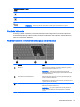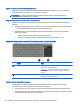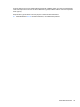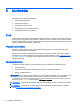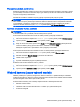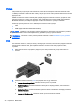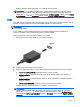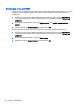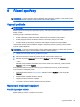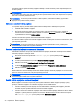User's Guide - Windows 8.1
Table Of Contents
- Vítejte
- Seznámení s prvky počítače
- Připojení k síti
- Navigace pomocí klávesnice, dotykových gest a polohovacích zařízení
- Multimédia
- Řízení spotřeby
- Vypnutí počítače
- Nastavení možností napájení
- Použití úsporných režimů
- Použití napájení z baterie
- Použití externího zdroje napájení
- Přepínaný a duální režim grafického adaptéru (pouze vybrané modely)
- Externí karty a zařízení
- Jednotky
- Zabezpečení
- Ochrana počítače
- Používání hesel
- Používání antivirového softwaru
- Používání softwaru brány firewall
- Instalace důležitých bezpečnostních aktualizací
- Použití softwaru HP Client Security
- Připojení doplňkového bezpečnostního kabelu
- Použití čtečky otisků prstů (pouze vybrané modely)
- Údržba
- Zálohování a obnovení
- Computer Setup (BIOS), MultiBoot a HP PC Hardware Diagnostics (UEFI)
- Podpora
- Technické údaje
- Cestování s počítačem
- Řešení potíží
- Zdroje pro odstraňování potíží
- Řešení potíží
- Počítač nelze spustit
- Obrazovka počítače je prázdná
- Software se chová nestandardně
- Počítač je zapnutý, ale nereaguje
- Počítač se nadměrně zahřívá
- Externí zařízení nefunguje
- Připojení k bezdrátové síti nefunguje
- Disk se nepřehrává
- Film se nezobrazuje na externím displeji
- Proces vypalování disku nezačne nebo se zastaví před dokončením
- Výboj statické elektřiny
- Rejstřík
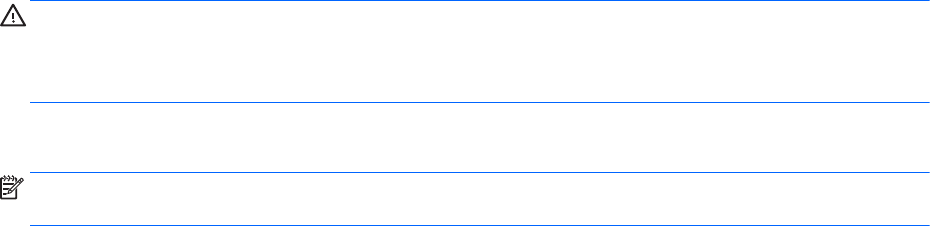
Připojení sluchátek a mikrofonu
Kabelová sluchátka nebo náhlavní soupravu lze na počítači zapojit do konektoru zvukového výstupu
(pro sluchátka) / konektoru zvukového vstupu (pro mikrofon). Na trhu lze nalézt mnoho náhlavních
souprav s integrovaným mikrofonem.
Bezdrátová
sluchátka či náhlavní soupravy připojte k počítači podle pokynů výrobce.
VAROVÁNÍ! V rámci prevence poškození sluchu před nasazením sluchátek, špuntů (sluchátek)
nebo náhlavní soupravy zkontrolujte nastavení hlasitosti. Další informace o bezpečnosti naleznete
v
Poznámkách o předpisech, bezpečnosti a životním prostředí
. Chcete-li zobrazit tuto příručku,
napište na Úvodní obrazovce výraz podpora a vyberte aplikaci HP Support Assistant.
Kontrola zvukových funkcí počítače
POZNÁMKA: Nejlepších výsledků při nahrávání dosáhnete, když budete mluvit přímo do mikrofonu
a zaznamenávat zvuk v prostředí, kde není žádný hluk na pozadí.
Pokud chcete zkontrolovat funkce zvuku ve vašem počítači, postupujte následovně:
1. Na Úvodní obrazovce napište text ovládací panel a poté vyberte položku Ovládací panely.
2. Vyberte položku Hardware a zvuk a poté vyberte položku Zvuk.
3. Když se otevře okno Zvuk, vyberte kartu Zvuky. V části Události programů vyberte jakoukoliv
zvukovou událost, jako je pípnutí nebo alarm, a klikněte na tlačítko Test.
Měli byste uslyšet zvuk z reproduktorů nebo z připojených sluchátek.
Pokud chcete zkontrolovat funkce záznamu zvuku ve vašem počítači, postupujte následovně:
1. Na Úvodní obrazovce napište heslo zvuk a poté vyberte položku Záznam zvuku.
2. Klikněte na tlačítko Spustit záznam a promluvte do mikrofonu.
3. Uložte soubor na plochu.
4. Spusťte multimediální program a přehrajte záznam.
Zobrazení nebo změna nastavení zvuku v počítači:
1. Na Úvodní obrazovce napište text ovládací panel a poté vyberte položku Ovládací panely.
2. Vyberte položku Hardware a zvuk a poté vyberte položku Zvuk.
Webová kamera (pouze vybrané modely)
Některé počítače jsou vybaveny integrovanou webovou kamerou. S předinstalovaným softwarem
můžete použít webovou kameru k pořízení fotografie nebo záznamu videa. Můžete zobrazit náhled
pořízené fotografie nebo videa a poté soubory uložit.
Software webové kamery vám umožňuje experimentovat s následujícími funkcemi:
●
Záznam a sdílení videa
●
Odesílání videa ve formě datového toku v softwaru pro rychlé zasílání zpráv
●
Pořizování fotografií
Webová kamera (pouze vybrané modely) 35